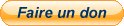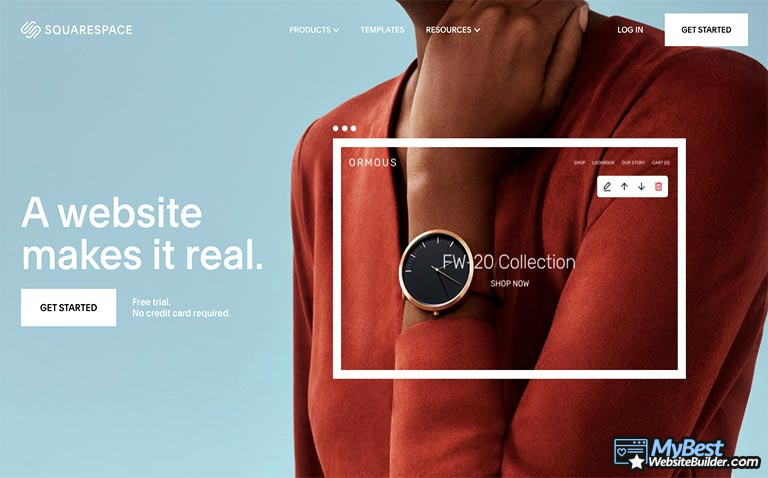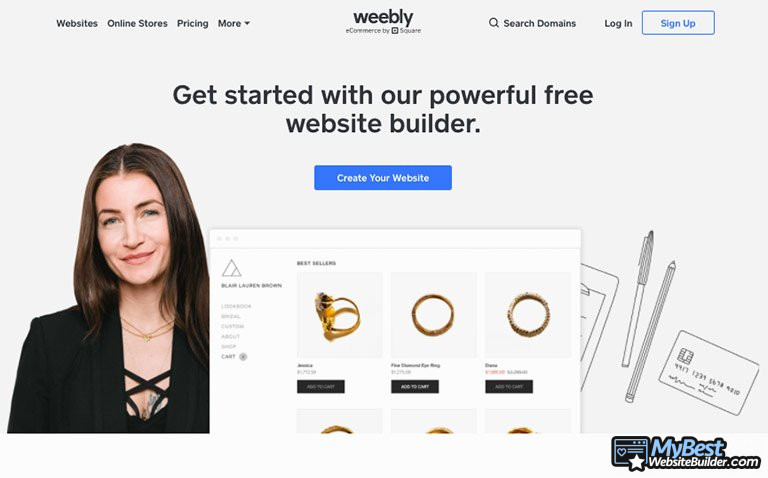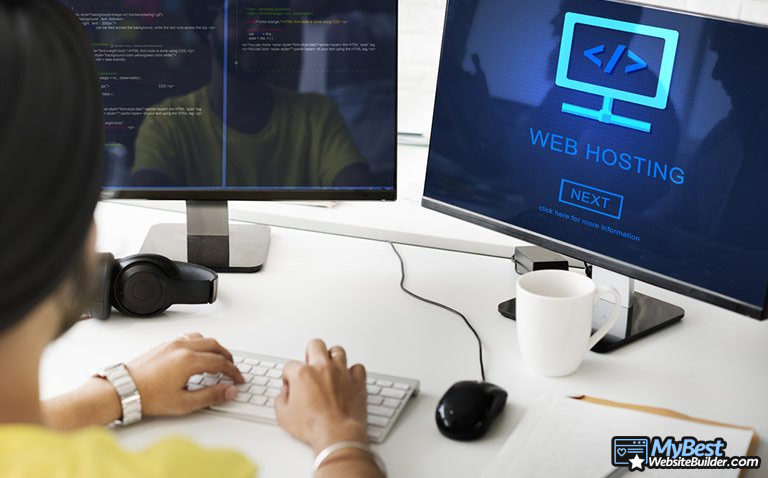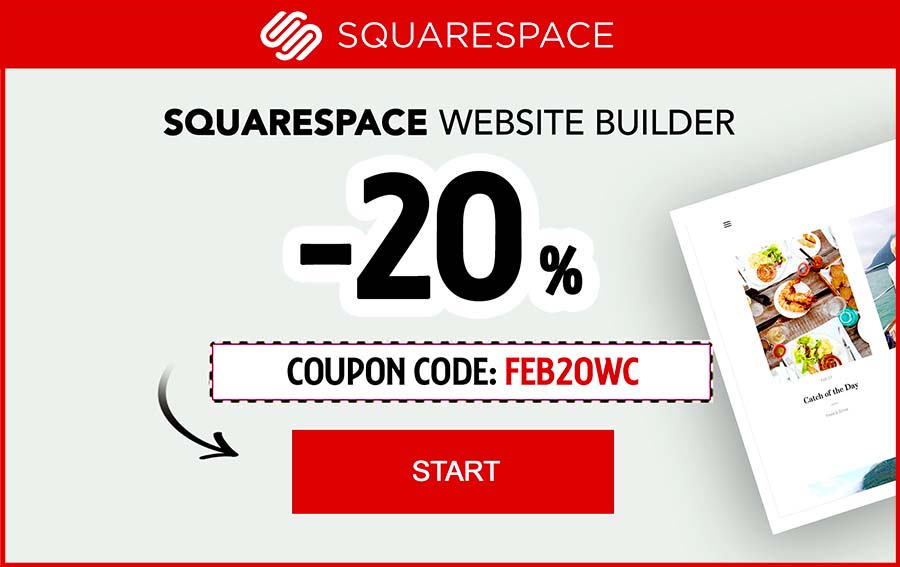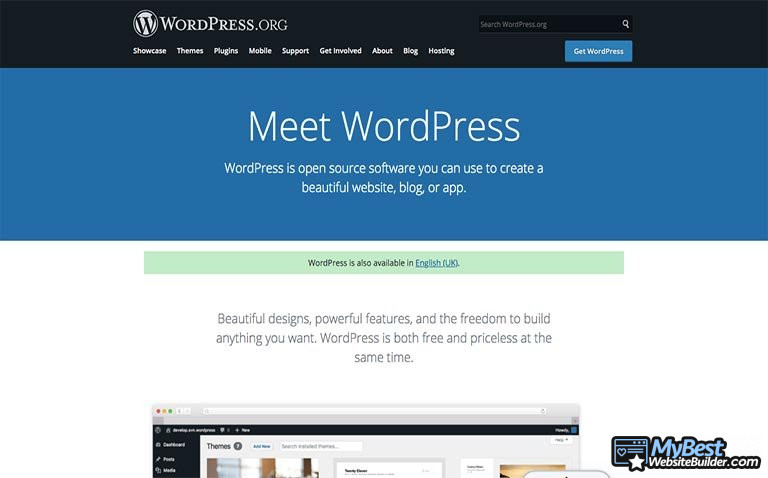
Saviez-vous qu'environ 35% de l'ensemble du web est construit à l’aide de WordPress? Comme il existe environ 2 milliards de sites web, cela représenterait donc environ 700 millions de sites - c’est énorme! Pas étonnant que les gens recherchent beaucoup un tuto WordPress de qualité!
WordPress est un outil unique pour la création de sites - je dois dire que parmi tous les outils similaires que j'ai utilisés tout au long de ma carrière, WP a été de loin mon préféré, et ce, pour de nombreuses raisons - nous y reviendrons un peu plus loins.
Il faut juste garder à l'esprit que WP n'est pas un constructeur de site web - du moins pas le WordPress dont nous parlerons dans cet article. Si vous êtes intéressé par des constructeurs de sites traditionnels, consultez notre liste des meilleures options sur le marché.
Alors, commençons notre tutoriel WordPress pour débutants.
Contenu
- 1. Tuto WordPress: Pourquoi Choisir WordPress?
- 2. Comment Utiliser WordPress: Un Processus en 7 Étapes Pour Les Débutants
- 2.1. Étape 1: Prendre le Chemin Facile - Trouver un Hébergeur Web Fiable
- 2.2. Étape 2: Accéder à Votre Site Web
- 2.3. Étape 3: Se Familiariser Avec L’interface
- 2.4. Étape 4: Choix de Thème et Installation
- 2.5. Étape 5: Création de Page
- 2.6. Étape 6: Widgets - Le Véritable Pouvoir de WordPress
- 2.7. Étape 7: Gestion Générale D’un Site Web WordPress
- 3. Tuto WordPress - Tarifs
- 4. Conclusions
Tuto WordPress: Pourquoi Choisir WordPress?
Avant de commencer notre tuto WordPress, je vais mentionner certaines des fonctionnalités (avantages) les plus importantes de WP et pourquoi il en vaut la peine d'être utilisé, même si vous n'avez jamais utilisé un constructeur de site web traditionnel auparavant.
Pour être clair - dans ce tutoriel, nous allons apprendre WordPress.org. La version .com de WP est un constructeur de site - la version .org est plutôt un système de gestion de contenu (CMS).
Les différences entre les deux diffèrent selon le CMS en question - certains systèmes de gestion de contenu ressemblent énormément au constructeur traditionnel, tout en possédant certaines fonctionnalités du CMS (Webflow par exemple).
Par contre, avec WordPress, c’est une toute autre histoire.
WP est réputé pour être assez compliqué à maîtriser - si vous n'avez jamais créé de site auparavant, ou même si vous avez des connaissances préalables en création de sites, cela ne vous aidera pas beaucoup avec WP. Comme vous le verrez dans ce tuto WordPress, cet outil de création de site présente des aspects fonctionnels assez différents.
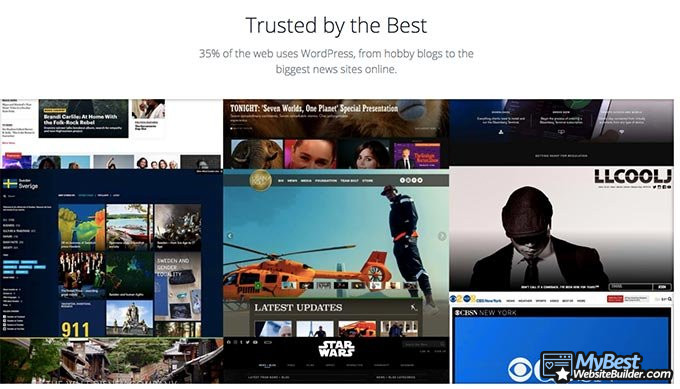
Alors… pourquoi devrait-on le choisir plutôt qu'un constructeur de site Web rapide et facile à utiliser? Quel est le véritable secret derrière la popularité de WP?
En fait, c'est assez simple - une fois que vous aurez appris les possibilités offertes par WordPress, vous serez en mesure de créer tous types de sites que vous pouvez imaginer. WP offre des possibilités illimités, contrairement à la plupart des constructeurs de sites.
Aussi, suivre des tutoriels WordPress et apprendre à utiliser cet outil est très bénéfique si vous envisagez une carrière dans le domaine de l'informatique, ou même dans certains domaines liés au marketing en ligne. Les développeurs de sites doivent également être conscients que savoir utiliser WP est une exigence absolue - c'est l'un des outils fondamentaux utilisés dans ce domaine d'expertise.
Maintenant, c’est vrai, il s'agit d'un tutoriel WordPress destiné aux débutants - mais même si je ne vous enseigne pas comment intégrer du code personnalisé dans votre site ou comment lancer une plateforme eCommerce à l'aide de ce CMS, nous allons tout de même parler de certains aspects fondamentaux de WordPress.
Alors, sans plus tarder, entrons dans le vif du sujet.
Comment Utiliser WordPress: Un Processus en 7 Étapes Pour Les Débutants
Je vais être franc - si vous voulez vraiment apprendre WordPress, vous devez y consacrer beaucoup de temps et d'énergie. Aucun guide au monde ne vous apprendra absolument tout, car c'est tout simplement impossible - Ce CMS offre un nombre illimité de fonctionnalités, et même parler de tous les widgets exigerait quelques livres certainement.
Ainsi, dans ce tuto WordPress pour débutants, nous allons parler de certains aspects qui peuvent être facilement abordés - surtout s’ils font partie des principes fondamentaux de WP.
Comme pour n’importe quel autre outil de création de site, commençons par la base en parlant du processus d’inscription.
Étape 1: Prendre le Chemin Facile - Trouver un Hébergeur Web Fiable
Si vous avez déjà utilisé un constructeur de site web traditionnel, vous remarquerez dès le départ que le processus de création de site est assez différent.
En effet, avec la plupart des constructeurs de sites Web sur le marché, il suffit de suivre quelques étapes sur leurs sites Web et le tour est joué - en 5 minutes environ, vous vous retrouverez à parcourir les modèles de site et à travailler sur vos fonctionnalités eCommerce.
C'est le cas de Squarespace, Wix ou n’importe quel autre constructeur de sites populaire.
Par contre, c’est différent avec WP - le processus d'inscription nécessite toute une section dans notre tuto WordPress.
En fait, il y a deux façons de procéder - soit vous téléchargez WP à partir du site officiel, vous le configurez et travaillez sur un site hors ligne, soit vous choisissez un hébergeur web et vous l’obtenez à partir de là. Aujourd’hui, nous allons principalement nous focaliser sur cette dernière option.
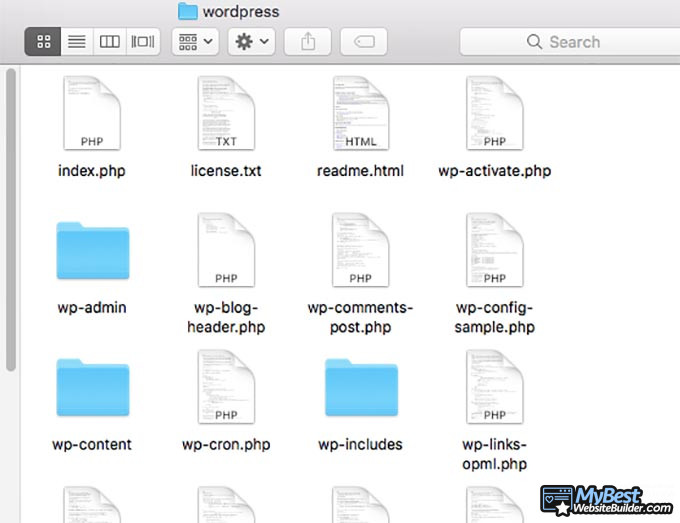
La raison est assez simple - la configuration d'un site WordPress hors ligne est un énorme problème, surtout si vous n'avez jamais travaillé avec MySQL auparavant. En prenant l’option de l'hébergement, vous n’aurez aucun problème tout au long du processus.
Ainsi, la première chose que vous devrez faire dans ce tutoriel WordPress est de trouver un hébergeur web fiable. Voici quelques options que vous pouvez consulter:
- HostGator - bande passante rapide et illimitée, différents plans payants.
- Hostinger - bonnes statistiques de disponibilité, très abordable, excellente assistance client.
- BlueHost - Assistance client 24/7, très simple à configurer, excellent temps de disponibilité.
En effet, le choix du bon hébergeur web est une étape cruciale - si vous faites le mauvais choix, vous n'avez même pas besoin de lire le reste de ce tuto WordPress. Votre site sera constamment inaccessible et vous passerez un très mauvais quart d’heure.
Après avoir choisi votre hébergeur web ainsi que le plan qui vous convient (mon conseil serait de commencer par le moins cher, surtout s'il s'agit de votre premier site), dans la plupart des cas, vous aurez la possibilité d'en choisir un - cliquez sur installer et lancer WordPress.
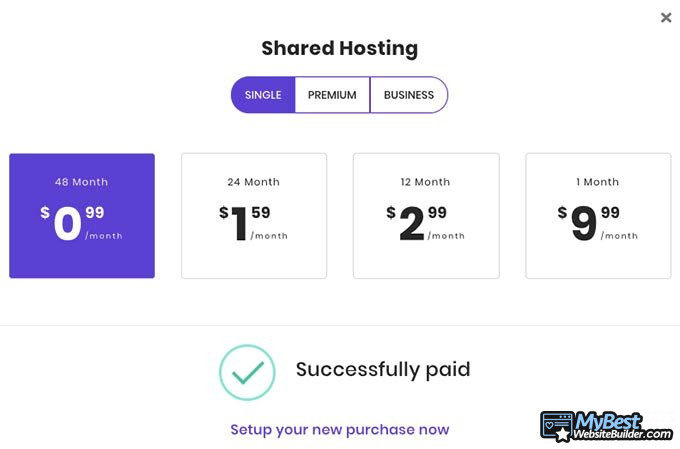
Pas de MySQL, pas de configuration complexe en ligne, pas de programmation - rien de tout cela.
Vous devez également vous familiariser avec le tableau de bord de votre hébergeur (le cPanel). Vous devrez y passer du temps pour gérer votre site WP, sauvegarder des fichiers, les archiver, etc.
Une autre chose que vous devez prendre en considération est le nom de domaine de votre site. De nombreux hébergeurs web fournissent un abonnement gratuit à un domaine personnalisé lors de l'achat de l'un de leurs forfaits - c'est la meilleure option. Cependant, il faut garder à l’esprit qu’il s'agit d'un abonnement récurrent - que vous devrez prolonger un an après.
Étape 2: Accéder à Votre Site Web
Une fois que vous avez configuré et entré toutes vos informations, la suite serait d'accéder à votre site Web.
Enfin, ce n'est pas un site web - enfin, pas encore. Il n'y a rien à avoir encore, n'est-ce pas?
Maintenant, vous devriez plutôt accéder à votre tableau de bord WordPress pour effectuer tous les processus liés à la création de votre site web.
Il existe plusieurs façons d'accéder à votre tableau de bord WP. Le moyen le plus simple serait d'y aller via un bouton du panneau de votre hébergeur - quel que soit le service d'hébergement utilisé, ce bouton devrait être disponible.
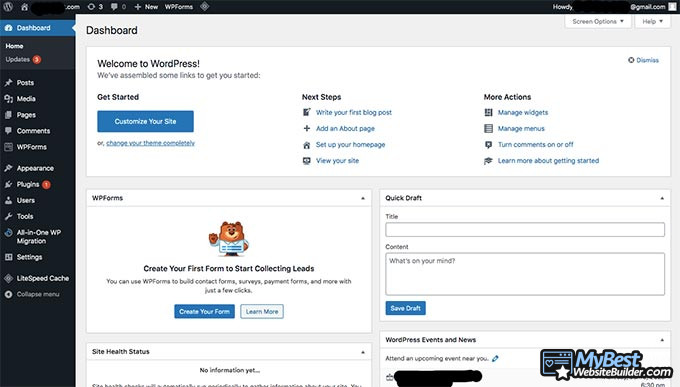
Une autre option que vous trouverez mentionnée dans de nombreux tutoriels WordPress est tout simplement d’entrer le nom de votre domaine dans la barre à URL, puis ajouter “/dashboard” ou “/admin”. Ainsi, si le nom de votre domaine est “mywordpresswebsite.com”, vous devrez entrer ceci:
www.mywordpresswebsite.com/admin
Il n'y a pas de grande différence entre les deux options pour accéder à votre tableau de bord. Mais si vous voulez apprendre WordPress, il sera peut-être plus facile de suivre cette dernière option, car vous pouvez facilement y accéder en entrant des informations dans la barre à URL, au lieu d'avoir à vous connecter au panneau de votre hébergeur à chaque fois.
Étape 3: Se Familiariser Avec L’interface
Voilà, bienvenue sur WordPress!
Si vous prenez ce projet de création de site au sérieux, alors familiarisez-vous avec l'écran que vous verrez lors de la première connexion au tableau de bord WP - vous allez le voir assez souvent.
Personnellement, jusqu’à aujourd'hui, à chaque fois que je me connecte à WP, j’ai cet air nostalgique de cette section de la page d'accueil. Bien que je l'aie modifié avec certains plugins et autres widgets, le design de base est toujours le même - WordPress classique.
Assez de nostalgie comme ça, parlons du design de l'interface.
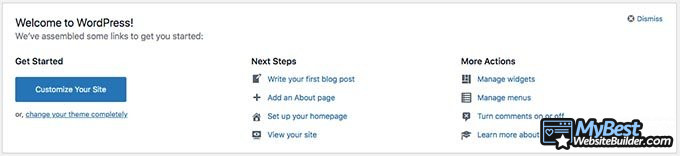
À ce stade, vous devez vous assurer de prendre votre temps pour étudier l'interface réelle que vous voyez devant vous. Comme indiqué ci-dessus, cela va probablement changer de manière significative à mesure que vous progressez avec votre site Web et installez plus de plugins, mais l'idée de base restera la même.
Ce qui est bien avec WordPress, c'est que, bien qu'il soit beaucoup plus compliqué qu'un constructeur de site Web traditionnel, il a une mise en page plus claire que la plupart des constructeurs actuels. Le design des interfaces WP est très simple et à l'ancienne - c'est une très bonne chose!
Vous devez vous concentrer sur le côté gauche de votre écran, c'est-à-dire sur la liste des différentes interfaces que vous pouvez ouvrir. À quelques exceptions près, c'est la zone sur laquelle vous allez passer le plus de temps.
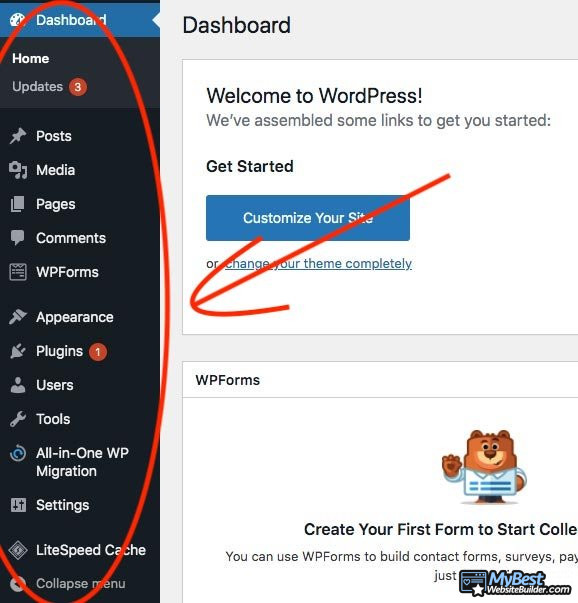
Si vous voulez apprendre WordPress “comme il se doit”, ne vous précipitez pas sur les options que vous verrez à gauche. Chaque bouton aura ses propres fenêtres supplémentaires, vous devez donc comprendre où se trouvent les éléments dans le tableau de bord avant d’aller plus loin.
Lorsque vous appuyez sur un bouton, vous serez redirigé vers une nouvelle fenêtre, où vous pourrez effectuer les processus que vous souhaitez.
Étape 4: Choix de Thème et Installation
Certes, pour comprendre comment utiliser WP, vous aurez besoin d’un tutoriel WordPress pour débutants, mais il y a également certains points que le CMS a en commun avec d'autres constructeurs de sites Web. L'un de ces points communs est la sélection du thème.
Ce sera l'une des premières choses que vous devez faire lorsque vous ouvrirez votre tableau de bord WordPress pour la première fois.
Dans la section "Apparence" (sous-section "Thème") sur la gauche, vous pourrez choisir parmi quelques thèmes par défaut. Si vous souhaitez rendre votre site plus original, vous pouvez toujours télécharger de nouveaux modèles de thèmes - créés par la communauté WordPress. Le processus de téléchargement et d'installation est assez simple - il suffit de trouver le thème souhaité, de le télécharger et de l'appliquer.
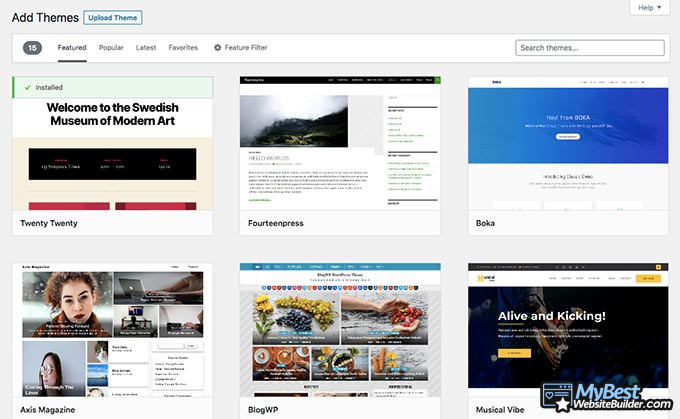
Assurez-vous d'essayer différents thèmes et de voir celui qui correspond le mieux à votre site Web. Vous pourrez les prévisualiser, vérifier leur fonctionnement et même lire d'autres avis et commentaires des utilisateurs dans la section communauté.
Cela peut vous prendre un certain temps pour trouver le meilleur modèle, c'est normal, il y a un assez grand nombre au choix! Il ne faut toutefois pas oublier de supprimer (plutôt de désinstaller) les modèles non utilisés par la suite - vous devez garder un tableau de bord propre et fonctionnel!
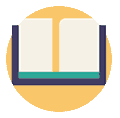
Saviez-vous?
Vous-êtes déjà interrogé quels sont créateurs de site qui conviennent le mieux à votre entreprise?
Voir & comparer le TOP des créateurs de sites cote à coteÉtape 5: Création de Page
C'est là que résident les plus grandes différences entre WordPress et les constructeurs de sites traditionnels.
Créer une page spécifique avec WordPress est totalement différent de la création de page sur un constructeur de site. Sur ce constructeur, dans la majorité des cas, il y aura une fonctionnalité de type glisser-déposer et respectera le principe "WYSIWYG" - en d'autres termes, vous pourrez modifier votre page en cliquant sur une section, et les modifications auront la même apparence en ligne que pendant que vous éditez.
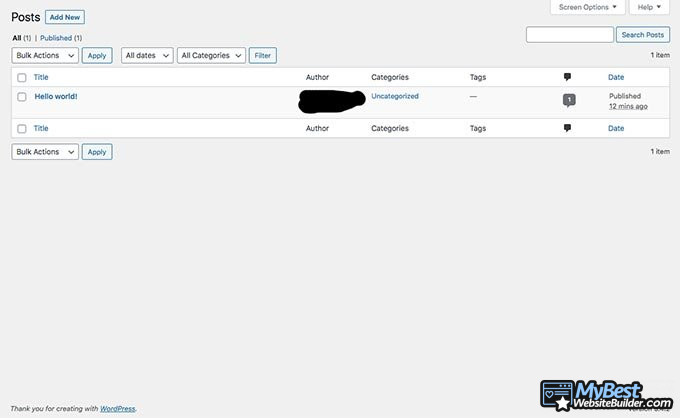
Par contre, ce n'est pas le cas avec WordPress - du moins si vous utilisez l'éditeur de page par défaut, et non pas un plugin spécifique.
Si vous accédez à l'onglet "Publications", vous pourrez voir toutes vos pages existantes (au début, il n'y en aura que celle qui existe par défaut) et en créer de nouvelles. Ce qui est compliqué ici, c’est que tout se passe à partir du tableau de bord, et même s’il est possible de le prévisualiser, les modifications que vous apportez sur l’éditeur peuvent être différentes sur votre site.
De plus, après avoir terminé les modifications, vous devrez également attribuer les pages à certains répertoires - le processus n'est pas intuitif, comme avec certains créateurs de sites.
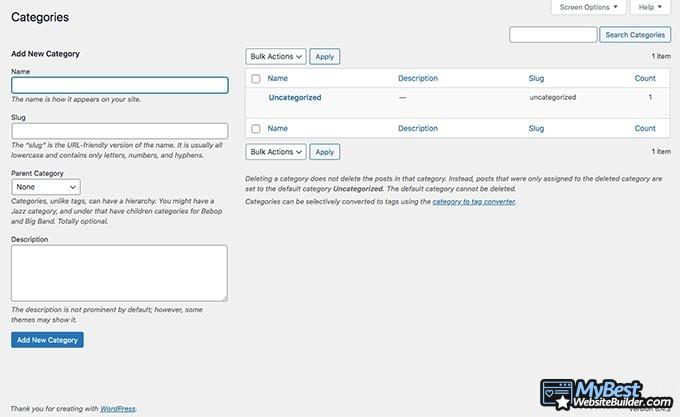
Maintenant, comme vous pouvez le voir dans ce tuto WordPress, la création de pages est assez complexe et nécessite beaucoup de patience, de détermination et de tests. Cela dit, ce processus peut être simplifié à l’aide de certains widgets et extensions WordPress.
Étape 6: Widgets - Le Véritable Pouvoir de WordPress
Pour être franc, il serait difficile de trouver des mots qui expriment à quel point les widgets sont importants lorsqu'il s'agit d'apprendre WordPress. C’est littéralement la pierre angulaire du CMS et ils peuvent résoudre tous les problèmes auxquels vous pourriez être confronté lorsque vous travaillez avec cet outil.
Sur l'onglet "Plugins", vous pourrez parcourir l'incroyable liste de widgets communautaires et professionnels, ainsi que d'autres applications WordPress. Je ne saurais trop insister sur ce point - il y a un widget pour tout besoin que vous auriez.
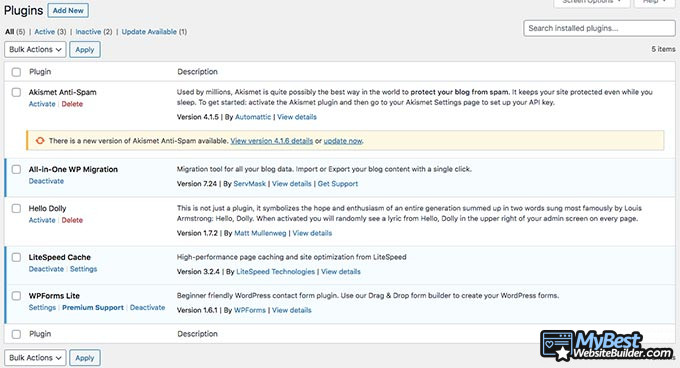
Formulaires de contact, intégrations eCommerce, référencement, constructeurs de pages, vérificateurs et gestionnaires de contenu en texte automatisés, thèmes interactifs - la liste est très très longue! Quel que soit le type de site que vous souhaitez créer, il y aura un widget pour vous aider!
Par contre, il faut savoir qu’ils ne vous seront pas tous utiles, et certains d'entre eux ne seront utiles que dans des situations spécifiques - des situations trop complexes, et je ne vais donc pas en parler dans ce tuto WordPress pour débutants. Voici quelques widgets très importants pour WordPress que vous devez installer immédiatement après l’accès à votre tableau de bord:
- Elementor - un constructeur de page de type glisser-déposer pour WP. Il résout littéralement toutes les difficultés liés à la création de page de WordPress.
- WooCommerce - l'extension WP ultime pour le eCommerce - indispensable si vous envisagez de vendre quoi que ce soit sur votre site.
- WPForms - l'un des plugins de formulaire de contact WordPress les plus utilisés.
- Yoast SEO - le plugin de référencement ultime pour WP.
- WP Rocket - le plugin de mise en cache de site convivial pour les débutants.
- Google Analytics - permet d'intégrer GA dans votre tableau de bord WP.
Bien évidemment, il existe beaucoup plus de widgets utiles que vous allez installer lors de la mise à niveau de votre site Web. Mais ceux-là sont les plus importants lorsque vous débutez.
Le processus d'installation est simple pour chacun des widgets mentionnés - il suffit de choisir le widget dans votre panneau de navigation, sur la partie gauche de l'écran.
Étape 7: Gestion Générale D’un Site Web WordPress
Arrivé à ce stade du tuto WordPress, vous avez maintenant une bonne idée sur l'emplacement des éléments dans le tableau de bord, le fonctionnement des créateurs de pages et l'importance des widgets.
Désormais, il ne vous reste plus qu’à créer le site Web que vous souhaitez… Et ensuite le gérer comme il se doit.
Beaucoup de gens négligent cet aspect des tutoriels WordPress - et ils ont tort! En effet, apprendre WordPress ne se limite pas à créer des pages ou à appuyer sur “Publier“ - cela implique également la gestion générale du site!
Voici quelques petits conseils à suivre:
- S’assurer que vos publications sont optimisées pour le référencement - il faut utiliser certains widgets, comme Yoast SEO ;
- Sauvegarder votre site régulièrement - c'est très important!
- Il existe des widgets qui peuvent vous aider à gérer tout le RGPD - consultez-les, car c'est important d'un point de vue juridique!
- Vérifier les mises à jour de WP et s’assurer d’utiliser la version la plus récente du CMS ;
- Certains widgets ne sont pas compatibles avec d'autres, et peuvent provoquer des erreurs sur votre site - attention à ne pas encombrer votre site de plugins inutiles!
Voilà, c’était juste quelques conseils généraux que vous pouvez tirer de ce tuto WordPress pour débutants, mais il y en a beaucoup plus. Ce qui est vraiment bien avec WP, c’est qu'il a une communauté très active et en constante croissance - vous feriez bien de rejoindre certains groupes et d’apprendre de ce que les utilisateurs expérimentés de WP ont à offrir!
Tuto WordPress - Tarifs
Techniquement, cette section n’a pas lieu d'être dans ce tutoriel WordPress, mais certaines personnes ont tendance à se poser des questions concernant les tarifs de WordPress, alors clarifions les choses, une bonne fois pour toutes.
WordPress.org est totalement gratuit, que ce soit au téléchargement ou à l’utilisation. Les seuls coûts liés à WP sont ceux de certains modèles ou widgets spécifiques - cependant, ces derniers ne sont pas obligatoires.
Maintenant, si vous voulez créer un site web, vous aurez besoin d'un hébergement de site Web et d'un nom de domaine - par contre, ces aspects sont payants. Les prix dépendent de l’hébergeur pour lequel vous optez.
Conclusions
Nous avons atteint la fin de ce tuto WordPress - merci d'avoir lu! J'espère qu'il a vous a aidé à apprendre les bases de WordPress.
Si vous êtes plutôt intéressé par des constructeurs de sites web traditionnels, vous pouvez consulter notre liste des meilleurs constructeurs - peut-être que vous y trouverez une alternative qui vous convient?
Contribution de: Ilir Salihi , Head of Content at FreedomRep
Ilir is a blogger, affiliate marketer, and digital marketing consultant. He began his online marketing journey in 2012 and hasn't looked back since. He enjoys sharing what he's learned over the yea...
Lire la Biographie Complète...Laisser votre avis honnête
Laissez votre avis de façon neutre et aidez des milliers de personnes à choisir le meilleur site d’échange crypto. Tous les avis, qu'ils soient positifs ou négatifs, sont acceptés du moment qu'ils sont honnêtes. Nous ne publions, ni les avis biaisés ni les spams. Alors si vous souhaitez partager votre expérience, votre avis ou donner des conseils, on vous y encourage fortement!